React でアイコンを使うなら React Icons がおすすめ
概要
みなさんは React のプロジェクトでアイコンが必要な際はどのように実装していますか?
SVG の埋め込み?それとも Font Awesome?
私は、主に「React Icons」という React 用のライブラリを使用しています。
React Icons は、豊富な種類のアイコンが揃っておりシンプルで使いやすいため、大変重宝しています。
この記事では、React Icons の紹介とその使い方について解説しています。
それでは、早速みていきましょう。
React Icons とは
React Icons は、Font Awesome や Material、Codicons(VSCode のアイコン)などのアイコンを簡単に利用することができる React 用のライブラリです。
npm パッケージとして提供されているため、npm installを使用してプロジェクトに導入します。
公式サイト 👇
GitHub リポジトリ 👇
React Icons には、あらかじめ Font Awesome や Material など有名なアイコンライブラリのアイコンがまとめられています。
React Icons を導入することで、それらのアイコンを簡単にインポートして使用することが可能になります。
React Icon の使い方
それでは早速 React Icons を導入して、使ってみましょう!
React Icons のインストール
React Icons は、npm installで導入します。
$ npm install react-icons --save
React Icons の基本的な使い方
それでは何かアイコンを表示してみましょう。
なんでも良いので、React の開発環境を作ってください。
以下が React Icons のサンプルコードです。(TypeScript, Tailwind CSS を使用しています。)
Font Awesome の GitHub アイコンを表示してみます。
import { FaGithub } from "react-icons/fa"
const Test: React.VFC = () => {
return (
<h1 className="text-6xl p-10">
GitHub <FaGithub />
</h1>
)
}
export default Test
アイコンを使いたい時はreact-icons/xxからアイコンコンポーネントを名前付きインポートして使用します。
Font Awesome のアイコンを使いたい時は、xxの部分をfaとして、react-icons/faからインポートします。
アイコンライブラリに応じてxxの部分は変わります。(基本的には、アイコンコンポーネント名の最初の 2 文字と同じです。)
アイコンを表示させたい場所で、<FaGithub />のようにコンポーネントの形で使用します。アイコンコンポーネントの名前は公式サイトで確認することができます。
アイコンのサイズなどのカスタマイズをしたい場合は、React Icons が用意しているIconContextを使用します。IconContextの使い方は、記事の後半で解説しています。(簡単なカスタマイズ方法もあるので合わせて紹介しています。)
上記のサンプルコードの表示は次の画像のようになります。
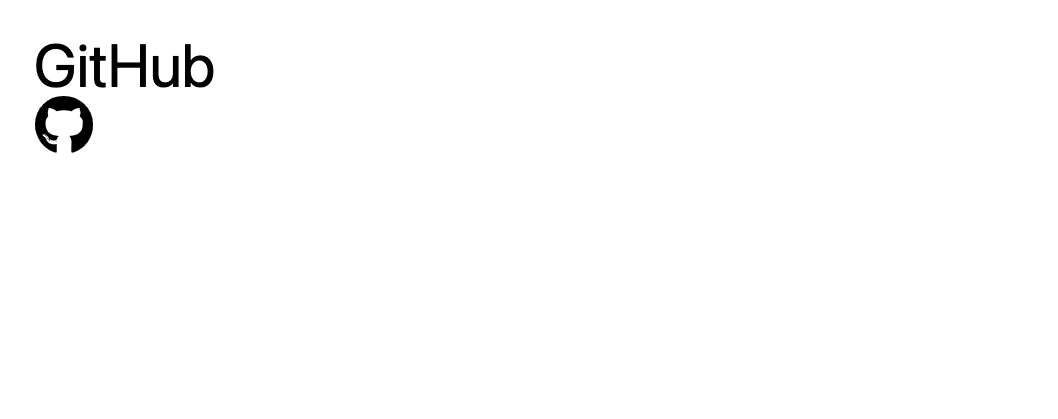
GitHub のアイコンが表示されいますね。React Icons の基本的な使い方はこれだけです。
React Icons の探し方
まずは、React Icons の公式サイトで使いたいアイコンを探します。

検索方法は 2 通りあります。
- カテゴリ(アイコンライブラリ)から探す
- キーワードで探す
カテゴリ(アイコンライブラリ)から探す
例えば、「Font Awesome のあのアイコンが使いたいんだよ〜」というように、あらかじめ使いたいアイコンが決まっている場合はそのアイコンライブラリから探します。
Font Awesome のアイコンが使いたければ、左のサイドバーにある「Font Awesome」をクリックしてください。Font Awesome の使用可能なアイコンが一覧表示されます。
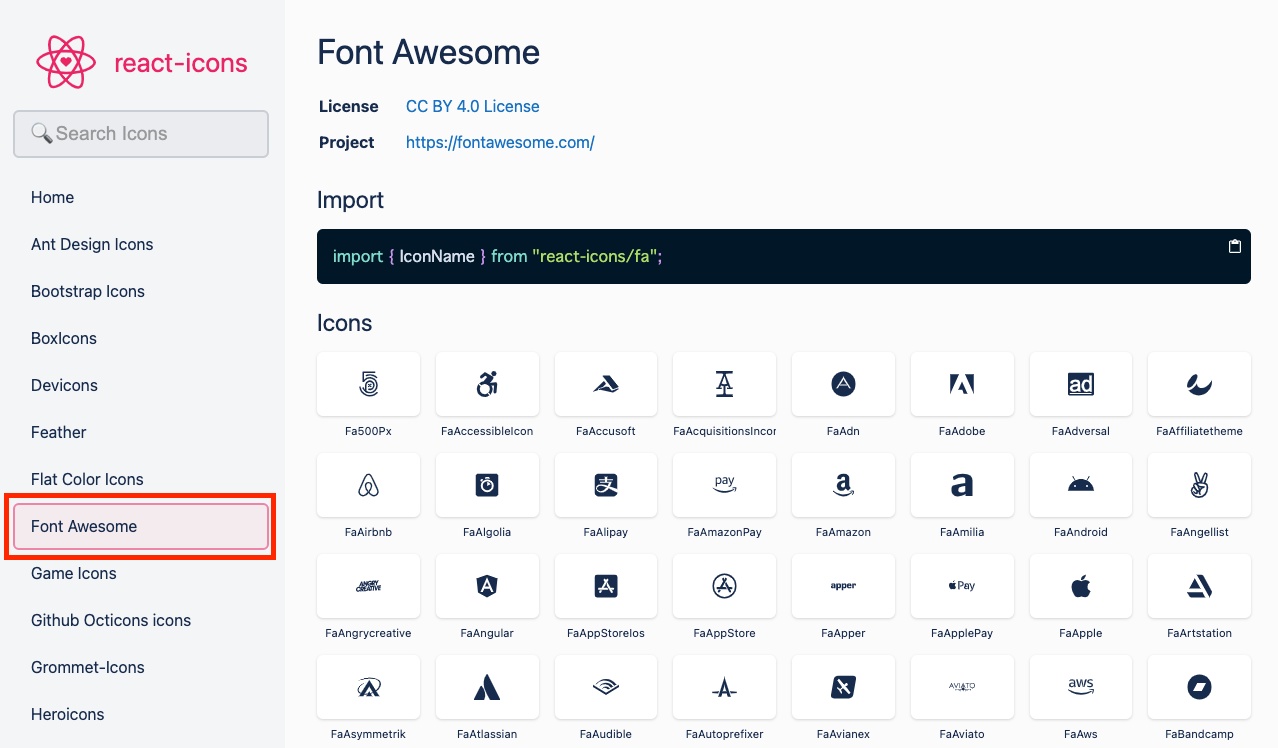
アイコンライブラリごとにアイコンが格納されているファイルが違うので、import パスも書かれています。
Font Awesome のアイコンを使いたい時はreact-icons/faからインポートすると良いです。
使いたいアイコンをクリックすると、アイコンコンポーネント名をコピーできます。
キーワードで探す
サイドバーにある検索窓にキーワードを入力することで、アイコンを検索することができます。
キーワード検索では、アイコンライブラリを跨いで検索結果を表示してくれます。
画像は「github」で検索した結果になります。
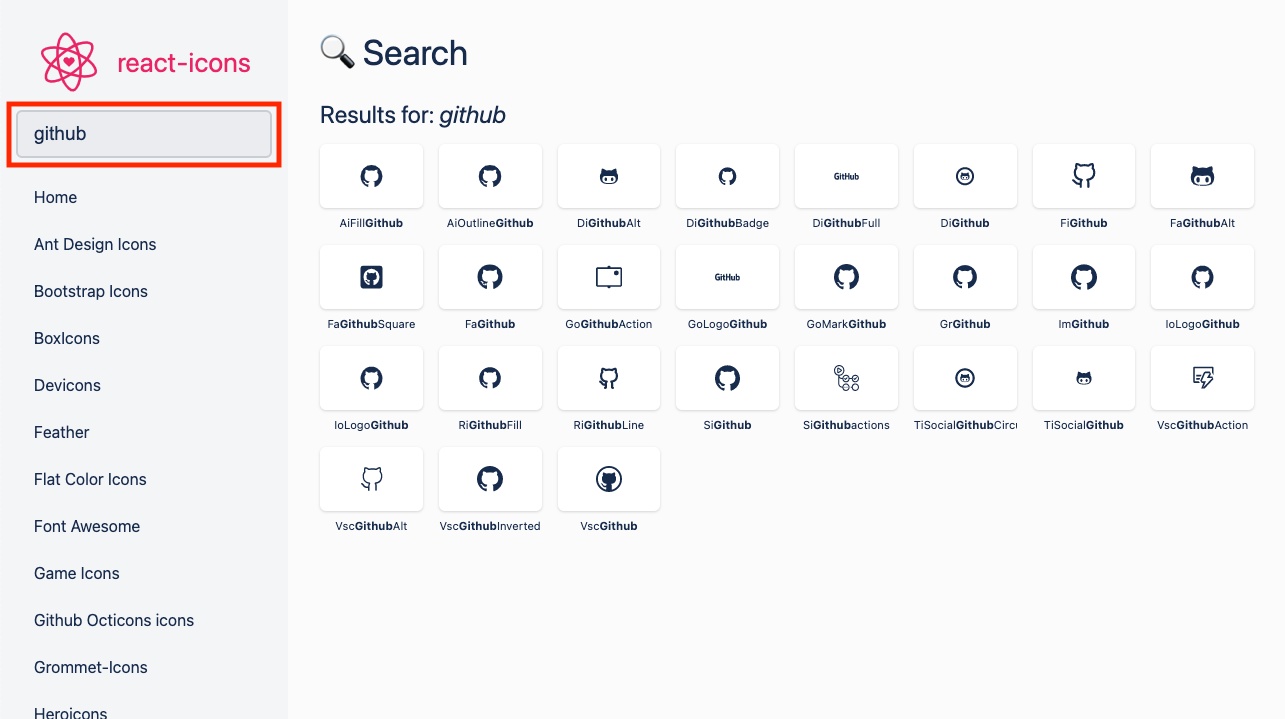
さまざまなアイコンライブラリの GitHub アイコンが表示されています。この中から好みのアイコンを選択して使用することになります。
キーワード検索では、インポートパスが表示されません。
インポートするときは、使用するアイコンコンポーネント名の最初の 2 文字のフォルダからインポートすると良いです。
例えば、Ant Design Icons のアイコンであるAiFillGithubを使用したい時は、react-icons/aiからインポートして使うといった感じです。
アイコンのカスタマイズ
アイコンのサイズや色などはIconContextによってカスタマイズか可能です。
まず、import { IconContext } from "react-icons"でIconContextをインポートします。
カスタマイズしたいアイコンコンポーネントを<IconContext.Provider>...</IconContext.Provider>でラップします。
import { IconContext } from 'react-icons' //IconContextをインポート
import { FaGithub } from 'react-icons/fa'
const Test: React.VFC = () => {
return (
//IconContext.Providerでカスタマイズしたいアイコンをラップする
<IconContext.Provider>
<h1 className="text-6xl p-10">
GitHub <FaGithub />
</h1>
</IconContext.Provider>
)
}
export default Test
これでカスタマイズの準備は万端です。
IconContext.Providerのvalueに渡すことでカスタマイズが可能です。
GitHub のREADME.mdにカスタマイズ可能な値がまとめられています。
| キー(Key) | デフォルト値(Default) | 備考 |
|---|---|---|
color |
undefined (inherit) |
|
size |
1em |
|
className |
undefined |
|
style |
undefined |
サイズとカラーを上書きできます |
attr |
undefined |
他の属性で上書きされます |
title |
undefined |
アクセシビリティ向上のためアイコンの説明を追加できます |
それでは、例としてcolorとsizeを変更してみましょう。
import { IconContext } from 'react-icons'
import { FaGithub } from 'react-icons/fa'
const Test: React.VFC = () => {
return (
//valueにcolorとsizeの値を指定して渡す
<IconContext.Provider value={{ color: '#ccc', size: '100px' }}>
<h1 className="text-6xl p-10">
GitHub <FaGithub />
</h1>
</IconContext.Provider>
)
}
export default Test
これを保存して、表示を確認してみると画像のように変わっているはずです。

色が薄いグレーになり、サイズが大きくなっています。
こちらが公式で紹介されているカスタマイズ方法になります。
でも少しめんどくさくないですよね。
もっと簡単にカスタマイズできない?
カスタマイズできるとはいえ、わざわざインポートしてカスタマイズするのは正直少しめんどくさい。
ということで、簡単にカスタマイズできる方法を見つけたので紹介します。
直接アイコンコンポーネントにpropsを渡します。
少しアイコンコンポーネントの型定義の話をします。
アイコンコンポーネントの定義を覗いてみると、各アイコンコンポーネントはIconTypeが型アノテーションされています。
さらにIconTyepの型定義を除いてみると、以下のような定義がありました。
...
export interface IconBaseProps extends React.SVGAttributes<SVGElement> {
children?: React.ReactNode;
size?: string | number;
color?: string;
title?: string;
}
export declare type IconType = (props: IconBaseProps) => JSX.Element;
...
propsの定義にsizeとcolorとtitleがある!
つまり、アイコンコンポーネントではこれらを直接設定できるということですよね。
ということで、設定してみましょう。
sizeとcolorをカスタマイズしてみましょう。
import { FaGithub } from 'react-icons/fa'
const Test: React.VFC = () => {
return (
<h1 className="text-6xl p-10">
GitHub <FaGithub size={100} color={'#ccc'} />
</h1>
)
}
export default Test
sizeはstring | numberで定義してありました。
number型を渡すとsizeの単位はpxになるようです。上記のsize={100}という指定では、アイコンのサイズは100pxになっています。
string型も指定できるので、2remや50pxのように単位もつけてサイズを指定することも可能です。

実は、もっと型定義を遡ると、React.SVGAttributes<SVGElement>を継承しているので、classNameやidなんかも指定可能です。styleによるインライン CSS の指定も可能でした。
ぜひ試してみてください。
まとめ
今回は、React Icons を紹介してみました。
React Icons はさまざまなアイコンライブラリがまとまっていて、大体のアイコンが見つかるので愛用しているライブラリです。
みなさんも React プロジェクトでアイコンが必要になったときには、ぜひ React Icons の使用を検討してみてください。
最後まで読んでいただきありがとうございました。ではまた。
Discussion